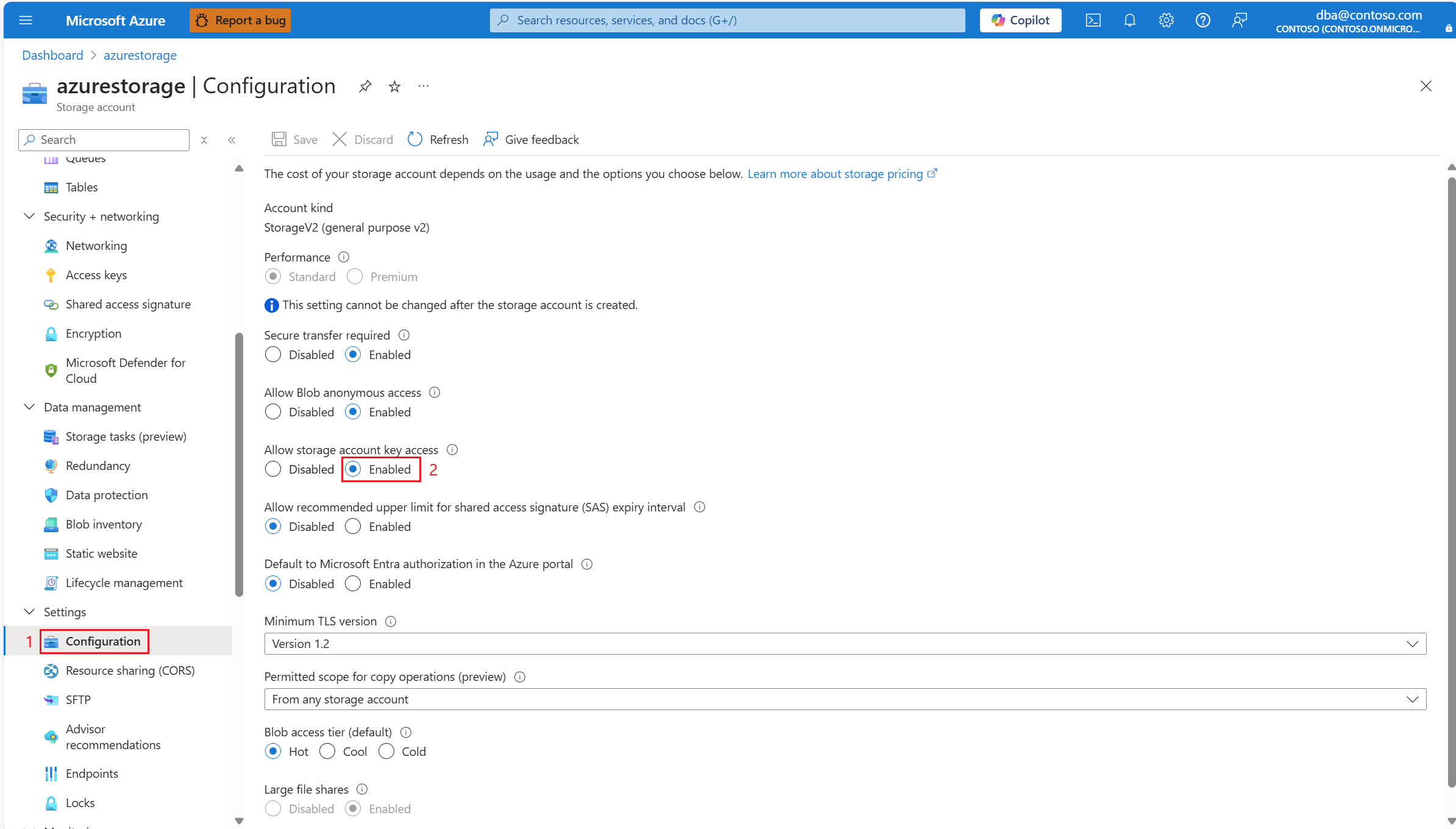Anteckning
Åtkomst till den här sidan kräver auktorisering. Du kan prova att logga in eller ändra kataloger.
Åtkomst till den här sidan kräver auktorisering. Du kan prova att ändra kataloger.
Du måste följa dessa steg för att kunna använda Azure Storage-tillägget:
- Identifiera Azure Storage-konton
- Välj typ av auktorisering
- Läs in tilläggets bibliotek
- Tillåtlistning av tillägget
- Skapa tillägget
- Använda tillägget för att importera och exportera data
Identifiera Azure Storage-kontona
Identifiera de Azure Storage-konton som du vill att användarna av tillägget ska interagera med, att importera data från eller exportera data till.
Välj typ av auktorisering
Bestäm vilken typ av auktorisering du vill använda för begäranden som görs mot blobtjänsten för vart och ett av dessa Azure Storage-konton.
azure_storage -tillägget stöder auktorisering med delad nyckel och auktorisering med Microsoft Entra-ID.
Av dessa två typer av auktorisering ger Microsoft Entra ID överlägsen säkerhet och användarvänlighet över delad nyckel, och är den som Microsoft rekommenderar.
Följ anvisningarna i motsvarande avsnitt för att uppfylla de krav som krävs i varje enskilt fall:
Så här använder du auktorisering med Microsoft Entra-ID
- Aktivera systemtilldelad hanterad identitet på din flexibla Azure Database for PostgreSQL-serverinstans.
- Starta om instansen av en flexibel Azure Database for PostgreSQL-server när du har aktiverat en systemtilldelad hanterad identitet på den.
- Tilldela rollbaserad åtkomstkontroll (RBAC) behörigheter för åtkomst till blobdata, på Azure Storage-kontot, till den systemtilldelade hanterade identiteten för din instans av Azure Database for PostgreSQL – flexibel server.
Aktivera systemtilldelad hanterad identitet
Så här använder du auktorisering med delad nyckel
- Bekräfta att lagringskontot ger åtkomst till dess nyckel
- Hämta en av de två åtkomstnycklarna för lagringskontot
Bekräfta att lagringskontot ger åtkomst till dess nyckel
Ditt Azure Storage-konto måste ha Tillåt åtkomst till lagringskontonyckel aktiverat (det vill: den kan inte ha egenskapen AllowSharedKeyAccess inställd på false).
Hämta en av de två åtkomstnycklarna för lagringskontot
Om du vill skicka den till funktionen azure_storage.account_addhämtar du någon av de två åtkomstnycklarna för Azure Storage-kontot.
Läs in tilläggets bibliotek
Konfigurera servern så att den läser in den azure_storage binära modulen när den startas.
 Eftersom är
Eftersom är shared_preload_libraries statisk måste servern startas om för att en ändring ska börja gälla: 
Tillåtlistning av tillägget
Du måste tillåtalistning av tillägget så att användarna kan köra CREATE EXTENSION, DROP EXTENSION, ALTER EXTENSION, COMMENT ON EXTENSION.
Skapa tillägget
Använd den klient som du föredrar (till exempel PostgreSQL för Visual Studio Code-tillägget, psql, pgAdmin osv.) i azure database for PostgreSQL– flexibel serverinstans och anslut till databasen där du vill använda Azure Storage-tillägget.
Kör följande instruktion för att skapa alla SQL-objekt (tabeller, typer, funktioner, vyer osv.) med vilka du kan använda azure_storage tillägget för att interagera med instanser av Azure Storage-konton:
CREATE EXTENSION azure_storage;
Använda tillägget för att importera och exportera data
Nu är du redo att lägga till de lagringskonton som du vill interagera med (med hjälp av azure_storage.account_add funktionen). Sedan kan du importera data som lagras i filer i Azure Storage-konton med hjälp azure_storage.blob_get av funktionen eller -instruktionen COPY FROM , eller så kan du exportera data från PostgreSQL till filer i ett Azure Storage-konto med hjälp azure_storage.blob_put av funktionen eller -instruktionen COPY TO .
Kolla in listan med snabbstartsexempel:
- Skapa ett Azure Storage-konto och fyll i det med data
- Skapa en tabell där data läses in
- Lägga till åtkomstnyckel för lagringskonto
- Bevilja åtkomst till en användare eller roll i Azure Blob Storage-referensen
- Visa en lista över alla blobar i en container
- Lista blobar med ett specifikt namnprefix
- Importera data med en COPY FROM-instruktion
- Exportera data med en COPY TO-instruktion
- Läsa innehåll från en blob
- Läsa, filtrera och ändra innehåll som lästs från en blob
- Läsa innehåll från en fil med anpassade alternativ (rubriker, kolumnavgränsare, escape-tecken)
- Använd avkodningsalternativet
- Använda komprimering med avkodningsalternativet
- Beräkningsaggregeringar över innehållet i en blob
- Skriva innehåll till en blob
- Visa en lista över alla referenser till Azure Storage-konton
- Återkalla åtkomst från en användare eller roll i Azure Blob Storage-referensen
- Ta bort referens till lagringskonto
Om du behöver granska alla funktioner som erbjuds av tillägget och all information om var och en av dem granskar du den fullständiga referensen:
- azure_storage.account_add
- azure_storage.account_options_managed_identity
- azure_storage.account_options_credentials
- azure_storage.account_options
- azure_storage.account_remove
- azure_storage.account_user_add
- azure_storage.account_user_remove
- azure_storage.account_list
- azure_storage.blob_list
- azure_storage.blob_get
- azure_storage.blob_put
- azure_storage.options_csv_get
- azure_storage.options_copy
- azure_storage.options_tsv
- azure_storage.options_binary
Och om du behöver felsöka kan du granska listan över fel som tillägget kan generera och kontexten där de kan aktiveras.
Viktigt!
För autentiseringstyper där du måste ange en åtkomstnyckel för Azure Storage-kontot bör du observera att dina Åtkomstnycklar för Azure Storage liknar ett rotlösenord för ditt lagringskonto. Var alltid noga med att skydda dem. Använd Azure Key Vault för att hantera och rotera dina nycklar på ett säkert sätt.
azure_storage -tillägget lagrar dessa nycklar i en tabell azure_storage.accounts som kan läsas av medlemmar i pg_read_all_data rollen.